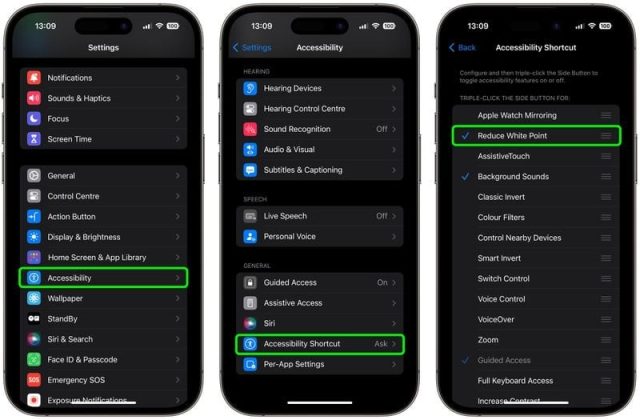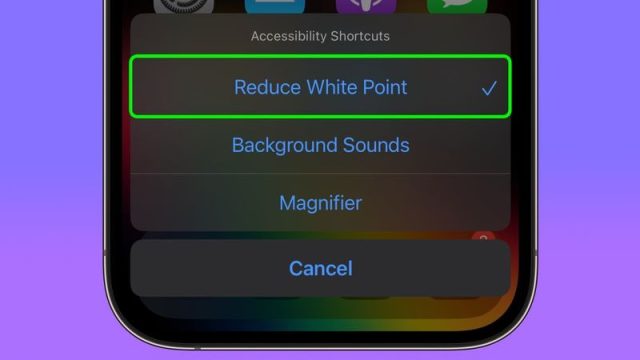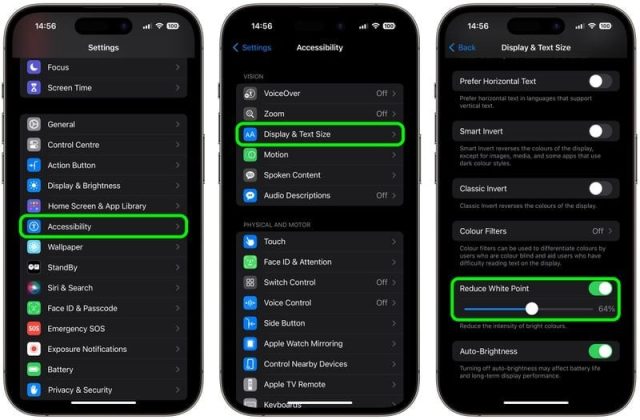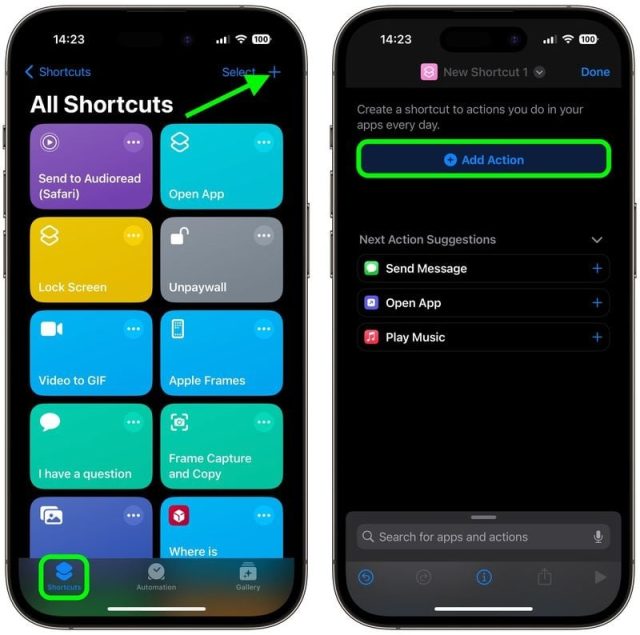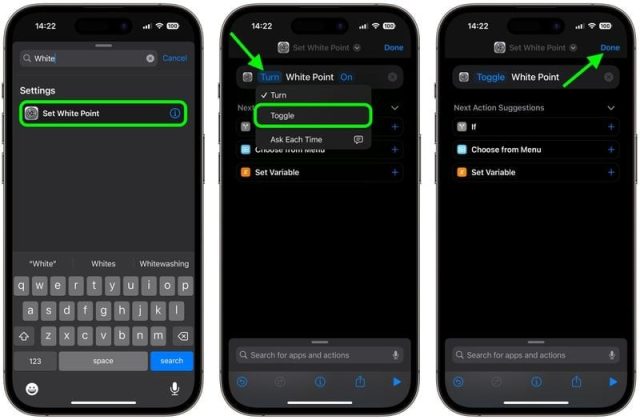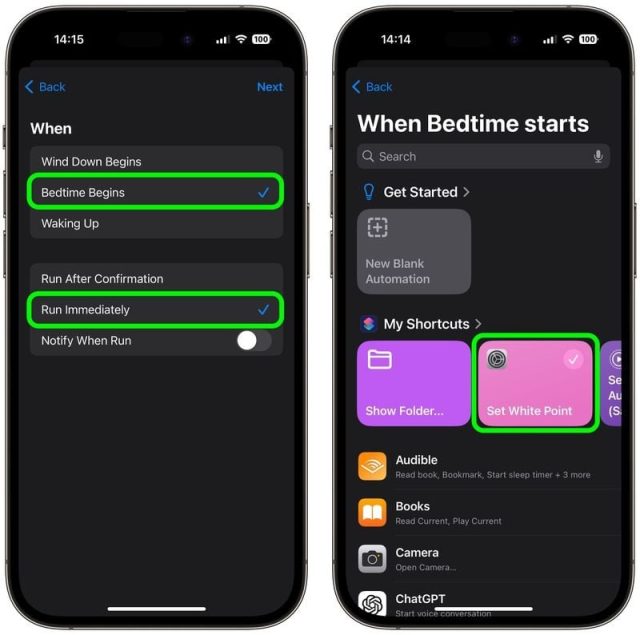چگونه نور آیفون را برای تاریکی تنظیم کنیم؟ بسیاری از ما مدت طولانی به آیفون ها خیره می شویم و این قرار گرفتن دائمی در معرض یک صفحه نمایش روشن می تواند چشمان ما را بهخصوص در شرایط کم نور یا در ساعات گرگ و میش خسته کند.
اینجاست که توانایی کم نور کردن صفحه نمایش آیفون فراتر از تنظیمات استاندارد روشنایی، به یک تغییر دهنده بازی تبدیل می شود. اینجا می بینیم چگونه نور آیفون را برای تاریکی تنظیم کنیم.
اگر صفحه نمایش آیفون یا آیپد شما برای راحتی بیش از حد روشن است، راه حل معمول این است که به Settings ➝ Display & Brightness بروید و نوار لغزنده Brightness را به سمت چپ بکشید یا Control Center را باز کنید و تنظیمات مربوط را از آنجا تنظیم کنید. با این حال، اگر کمترین تنظیم ارائه شده توسط سطح روشنایی برای شما به اندازه کافی کم نور نیست، راه دیگری برای تاریک کردن صفحه نمایش شما وجود دارد.
این ویژگی به ویژه در صورتی مفید است که می بینید نیاز دارید از دستگاه در محیطهای تاریک استفاده کنید، مانند اتاق خوابی که شریک زندگی در آن خوابیده است، یا در سالن هایی با نور کم. همچنین برای هر کسی که به نور حساسیت دارد یک موهبت است و تجربه دید راحتتری را ارائه می کند که فشار و خستگی چشم را به حداقل می رساند. بیایید ببینیم چگونه نور آیفون را برای تاریکی تنظیم کنیم.
چگونه نور آیفون را برای تاریکی تنظیم کنیم
White Point را کاهش دهید:
۱- Settings را در آیفون باز کنید.
۲- Accessibility را از لیست گزینه ها انتخاب کنید.
۳- به پایین اسکرول کنید و Accessibility Shortcut را برگزینید.
۴- روی Reduce White Point ضربه بزنید، سپس با استفاده از آیکون سه خط آن را به بالای لیست بکشید.
اکنون که تنظیم شده است، به سادگی روی دکمه کناری آیفون سه بار کلیک کنید تا منوی میانبر دسترس پذیری نمایش داده شود، سپس روی Reduce White Point ضربه بزنید.
اکنون صفحه نمایش آیفون شما از کم نورترین تنظیم ارائه شده توسط سطح استاندارد روشنایی کمنورتر خواهد بود.
White Point را بازنشانی کنید
برای برگرداندن نقطه سفید به سطح عادی، کافی است دوباره روی دکمه Side سه بار کلیک کنید و روی Reduce White Point ضربه بزنید تا تیک آن را بردارید.
White Point را تنظیم کنید
اگر نقطه سفید هنوز خیلی روشن است (یا خیلی کم نور)، می توانید آن را به صورت دستی تنظیم کنید: در تنظیمات، به Accessibility ➝ Display & Text Size بروید، سپس به پایین اسکرول کنید و سوئیچ کنار Reduce White Point را روشن کنید.
این یک نوار لغزنده را نشان می دهد که می توانید برای تغییر سطح روشنایی به چپ یا راست حرکت دهید.
ماشه کاهش نقطه سفید در زمان خواب
این امکان وجود دارد که تنظیم نقطه سفید کاهش یافته را هنگامی که زمان خواب شروع می شود یا هنگامی که فوکوس خواب شما فعال است روشن شود. این یک رویکرد خودکار برای به حداقل رساندن روشنایی صفحه نمایش ارائه می دهد، که به ویژه برای خاموش شدن قبل از خواب مفید است.
نور آبی به دلیل پتانسیل برای برهم زدن الگوهای طبیعی خواب با مهار تولید ملاتونین، هورمونی که برای تنظیم خواب ضروری است، شناخته شده است. اگر عادت به خواندن یا مرور در آیفون به عنوان بخشی از روال شبانه داشته باشید، این اتوماسیون را به ویژه مفید می کند، و به شما امکان می دهد این کار را بدون تأثیر قابل توجهی بر کیفیت خواب انجام دهید. در اینجا نحوه انجام آن آمده است.
۱- برنامه Shortcuts را باز کنید، سپس روی آیکون + در گوشه سمت راست بالای صفحه ضربه بزنید.
۲- روی Add Action ضربه بزنید.
۳- ‘نقطه سفید’ را در قسمت جستجو تایپ کنید، سپس وقتی در زیر ظاهر شد، تنظیم نقطه سفید را انتخاب کنید.
۴- روی متن آبی رنگ «Turn» ضربه بزنید، سپس از منوی کشویی Toggle را انتخاب کنید.
۵- روی Done در گوشه سمت راست بالای صفحه ضربه بزنید.
پس از انجام مراحل بالا، باید میانبر جدید Set White Point را در منوی میانبرها مشاهده کنید.
۱- در برنامه Shortcuts، تب Automation را انتخاب کنید، سپس روی آیکون + در گوشه سمت راست بالای صفحه ضربه بزنید.
۲- در بخش «اتوماسیون شخصی»، Sleep را انتخاب کنید.
۳- در صفحه «When»، گزینه Bedtime Begins و Run Immediately را انتخاب کنید، سپس روی Next ضربه بزنید.
۴- در صفحه «When Bedtime Starts»، میانبر Set White Point سفارشی را انتخاب کنید.
دیدیم چگونه نور آیفون را برای تاریکی تنظیم کنیم. در آینده، هنگامی که زمان خواب شروع می شود یا هنگامی که فوکوس خواب را فعال می کنید، نقطه سفید صفحه به طور خودکار کاهش می یابد.